Windows est la plus grande plate-forme de jeu sur PC au monde, Windows 10 étant la dernière version avec la prise en charge de jeu la plus avancée. Même le Xbox série X et son prédécesseur Xbox One fonctionnent sur une version particulière de Windows. Il peut donc être décevant de charger un jeu sur votre brillant PC de jeu Windows 10, pour constater que votre jeu bégaie, ruinant toute l'expérience.

Qu'est-ce que le jeu "Bégaiement " sur Windows 10 ?
L'une des difficultés est que les utilisateurs décrivent différents problèmes comme du « bégaiement », même si des choses totalement différentes les provoquent. Le bégaiement peut être un type d'attelage rythmique pendant que vous jouez, il peut s'agir de blocages intermittents aléatoires, ou il peut s'agir d'une fréquence d'images qui oscille de haut en bas de manière saccadée.
Désactiver le diaporama de papier peint
Nous avons trouvé ce correctif après des semaines de frustration avec une installation de Windows qui se figeait et bégayait toutes les quelques minutes. Il s'avère que, que vous jouiez à un jeu ou travailliez dans Office, un changement de diaporama de fond d'écran verrouillera tout l'ordinateur pendant une seconde. Si vous avez activé un diaporama de fond d'écran, désactivez-le ou augmentez le temps entre les fonds d'écran, afin que les blocages ne se produisent pas aussi souvent.
Pour désactiver le diaporama de fond d'écran Windows, cliquez avec le bouton droit sur le Bureauet sélectionnez Personnaliser. Sous la section Arrière-plan, vous devriez voir cette fenêtre :
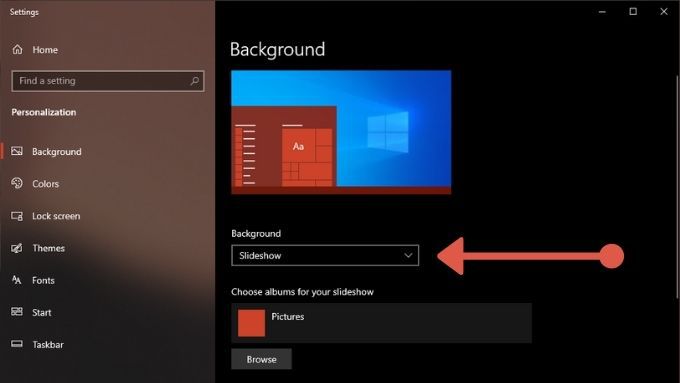
Modifiez la liste déroulante Arrière-planen autre chose que Diaporamaet fermez la fenêtre lorsque vous avez terminé.
Mettre à jour vers la dernière version de Windows (ou revenir en arrière)
Au premier lancement de Windows 10, les performances des jeux vidéo et des problèmes tels que le bégaiement étaient relativement courants. Avec chaque mise à jour, Microsoft a répondu à la plupart des plaintes. Pour la plupart, les performances des jeux vidéo sur les ordinateurs Windows 10 sont aujourd'hui irréprochables. Lorsque vous rencontrez un problème tel que le bégaiement sur Windows 10, il vaut la peine de vérifier si une nouvelle mise à jour est disponible pour votre version de Windows 10. Si vous avez de la chance, le problème a déjà été résolu.
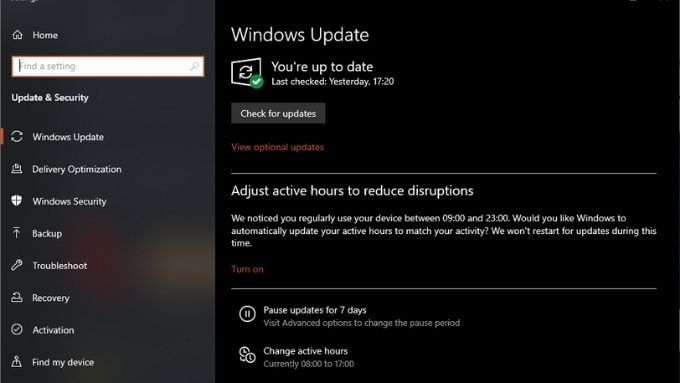
Parfois, c'est la dernière mise à jour de Windows qui introduit le bégaiement. Ce n'est pas courant, mais il est arrivé que de nouvelles mises à jour Windows introduisent problèmes de performances du jeu. Vous pouvez désinstaller les mises à jour Windows voir si cela résout les problèmes, puis attendre que Microsoft résolve le problème dans un correctif de suivi.
Bien sûr, vous ne devriez pas supposer que la dernière mise à jour est à blâmer simplement parce qu'elle a coïncidé avec votre problème, faites un peu de recherche sur Google pour voir si quelqu'un d'autre a un problème similaire avant de commencer à supprimer les mises à jour à gauche et à droite.
Activer (ou désactiver) le mode de jeu
Windows 10 a un « mode de jeu » introduit peu de temps après la première livraison du système d'exploitation aux clients. Ce mode gère les ressources de l'ordinateur de manière à ce que les jeux vidéo aient la priorité la plus élevée.
Dans la dernière version de Windows 10, le mode Jeu semble être activé par défaut. Cependant, si vous rencontrez des bégaiements dans vos jeux, vous voudrez vérifier s'il est activé. Tout ce que vous avez à faire est de rechercher « Mode de jeu » dans les Paramètresou directement depuis le Menu Démarrer. Ensuite, basculez simplement l'interrupteur sur la position « On ».
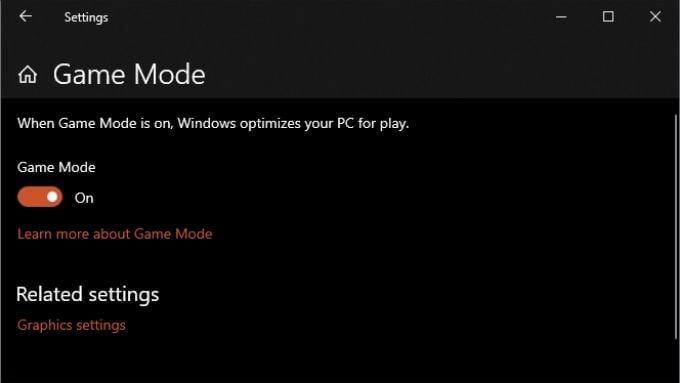
Dans une tournure quelque peu ironique, vous pouvez essayer de désactiver le mode Jeu si vous souffrez de bégaiement avec il s'est activé. Nous avons vu certains utilisateurs signaler que leurs problèmes de bégaiement ont disparu simplement en désactivant cette option.
Installer des jeux sur un lecteur séparé
Une cause potentielle de bégaiement dans un jeu vidéo est l'accès conflit sur le lecteur qui contient Windows. Le bégaiement n'est pas un problème avec les disques SSD (SSD) modernes, mais si votre lecteur système principal est toujours un modèle mécanique, le jeu et Windows pourraient se battre à tour de rôle pour accéder aux données.
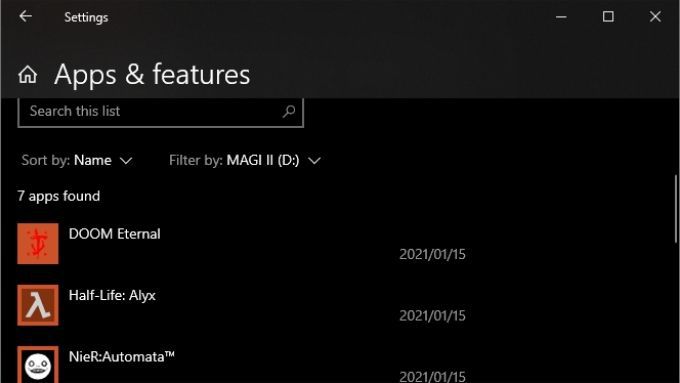
La solution optimale est de remplacer votre disque principal par un SSD, mais si vous ne pouvez pas le faire, installer vos jeux vidéo sur un disque différent de votre disque Windows est un excellent moyen de libérer augmenter la bande passante.
Activez Vsync
Bien que cela ne soit pas strictement lié à Windows, cela affecte tous les PC de jeu Windows, dont presque tous les PC de jeu ! En activant Vsync (dans les menus du jeu ou les paramètres de votre GPU), vous vous assurerez que chaque image produite par un jeu est synchronisée avec la fréquence de rafraîchissement de votre moniteur. Cela résout un type courant de bégaiement sur Windows 10 causé par un décalage de synchronisation entre le jeu et votre moniteur.

Vsync est un sujet assez essentiel dans les jeux, et nous suggérons vous lisez Qu'est-ce que Vsync et devriez-vous l'utiliser ? pour bien comprendre ce qu'il fait et pourquoi il est essentiel.
Utilisez une limite de fréquence d'images
Si votre CPU et GPU essaient de restituer autant d'images de jeux vidéo que possible, vous augmentez les chances que des problèmes mineurs se produisent qui se manifestent par des bégaiements.
Vous pouvez réduire ce problème en fixant une limite sur le nombre d'images que le jeu doit rendre. Les jeux modernes ont généralement un curseur de limite d'images dans leurs menus, mais vous trouverez également des limites d'images par jeu ou à l'échelle du système dans l'utilitaire logiciel de votre carte graphique.
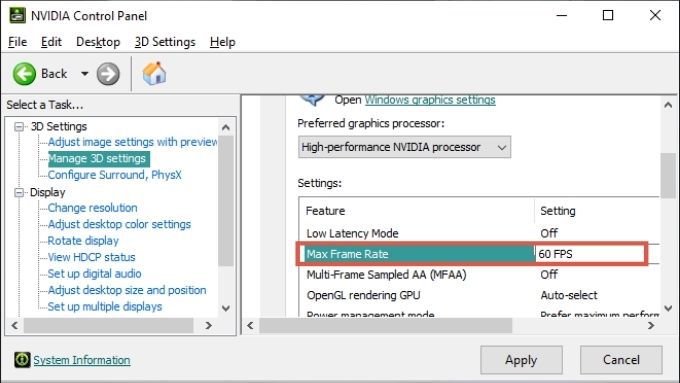
Par ailleurs , l'activation de Vsync agit également comme un limiteur de trame. Par exemple, si vous avez activé Vsync et que le moniteur fonctionne à 60 Hz, le jeu ne rendra pas plus de 60 images par seconde. Pour la plupart des joueurs, le rendu de plus d'images que votre écran ne peut en afficher n'a pas de réelle utilité. Cependant, certains joueurs compétitifs bénéficient d'une latence réduite lors de la lecture, même si leur moniteur ne peut pas afficher toutes les images.
Votre ordinateur est-il trop chaud ?
Les composants tels que le processeur et le processeur graphique réduiront leurs performances s'ils deviennent trop chauds. Cela peut entraîner des problèmes de performances qui peuvent se manifester par des bégaiements. Si vos bégaiements de jeu surviennent toujours après avoir expérimenté un gameplay fluide pendant un certain temps, vous pouvez vérifier que :

Comme mentionné ci-dessus, vous pouvez également réduire la charge sur votre CPU et GPU en utilisant Vsync ou des limites d'images.
Est-ce un problème Windows ?
Divers problèmes peuvent provoquer un bégaiement dans les jeux, et tous ne sont pas la faute de Windows. Si un seul jeu bégaie, il s'agit plus probablement d'un problème spécifique à ce titre. Si tous vos jeux bégaient, cela peut être un problème avec vos pilotes matériels (par exemple, vos pilotes GPU) ou d'autres logiciels exécutés en arrière-plan.
Le bégaiement dans les jeux individuels a souvent plus à voir avec le jeu des paramètres trop élevés, un jeu bogué ou un disque dur lent que des problèmes avec Windows lui-même.
Un PC est un système complexe de logiciels et de matériel, tous fabriqués par différentes entreprises. Le plus souvent, ce n'est pas tant qu'une seule pièce est cassée, mais que plusieurs composants logiciels et matériels ne coopèrent tout simplement pas correctement. Cela peut rendre difficile l'identification d'un problème, mais adopter une approche de diagnostic par étapes est la meilleure chance que vous ayez de résoudre le bégaiement et les problèmes similaires.